Problema di apertura con Atom in Windows
Se riscontri un problema di apertura con Atom in Windows e nonostante effettui nuovamente l’ installazione hai lo stesso problema; in questo articolo ti spigo come ripristinare il software. Atom è un editor di testo / IDE ma bisogna configurare manualmente l’ ambiente e spesso ci porta a causare dei capricci involontariamente che poi impediscono l’ apertura di Atom
Introduzione
Al contrario di Visual studio code rilasciato da Microsoft se Atom non si apre bisogna cavarsela da soli e risolvere il problema manualmente. Il blocco di atom potrebbe dipendere da qualsiasi cosa! Da una conflittualità dovuta all’installazione di altri software sul PC o , un file corrotto involontariamente; quindi per non perdere tempo prezioso una soluzione pratica e veloce è quella di effettuare nuovamente l’ installazione e ripristinare Atom.
Risolvere il problema di apertura con Atom in Windows
Il primo passo che devi compiere per risolvere il problema di apertura con Atom in Windows è quello di disinstallare il software dal PC. Attenzione se hai bisogno di recuperare progetti, “cartelle e file” che hai creato con Atom; nei due passaggi successivi invece di eliminare le directory “rinominale”! o progetti e poi:
- Cerca la cartella .atom dei file di configurazione che trovi nella directory personale del PC User e (eliminala o rinominala).
- Trova la seconda directory che contiene tutti i file dell’applicazione all’interno di AppData>Local>atom ed esegui le stesse operazioni
A questo punto scarica nuovamente il software ed avvia la nuova installazione che ti consentirà di aprire nuovamente Atom.
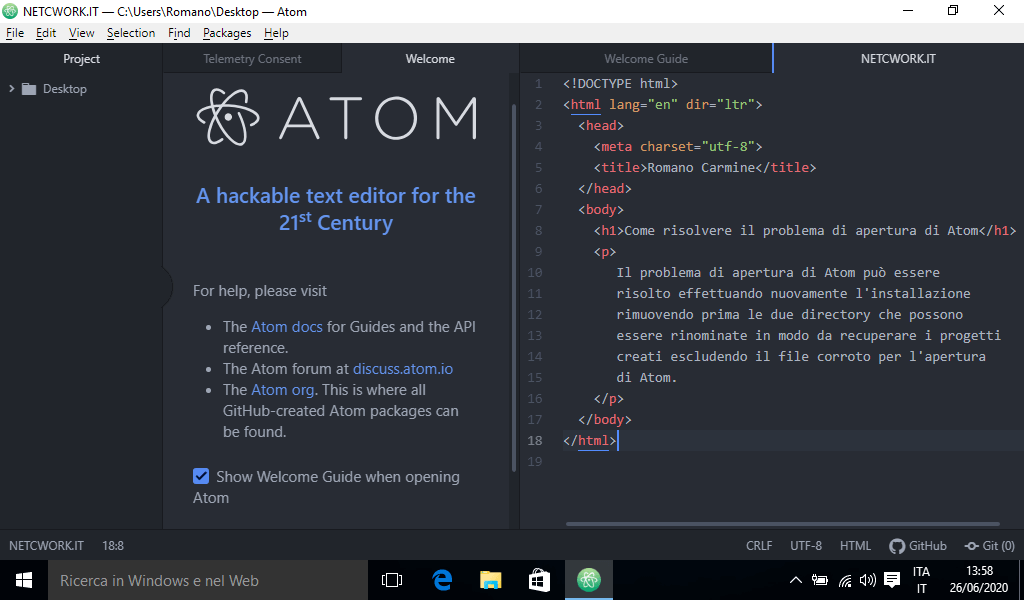
Conclusioni
Ripristinare l’ apertura di Atom è un gioco da ragazzi rispetto ad un lavoro minuzioso di recupero dei progetti che hai precedentemente creato prima del blocco; prova a recuperare il tutto trasferendoli uno ad uno dalla directory di atom che hai rinominato e poi effettua dei test di controllo per assicurarti che tutto funzioni.